
BIOS und Übertaktung …
Kommen wir nun zu den BIOS bzw. UEFI Setup Optionen und der UEFI Übertaktung. Über die Entf oder die F2 Taste gelangt man nach dem PC Einschalten in das UEFI Setup.
Das ASRock UEFI BIOS des X99 Extreme6 verfügt über eine grafische Oberfläche, die eine intuitive Bedienung mit der Maus erlaubt oder weiterhin mit einer Tastatur bedient werden kann.
Im Eingangsbereich sieht man die UEFI Version, die verwendete CPU, den eingesetzten DDR4 Speicher, einige Menüpunkte und den neuen My Favorite Menüpunkt:
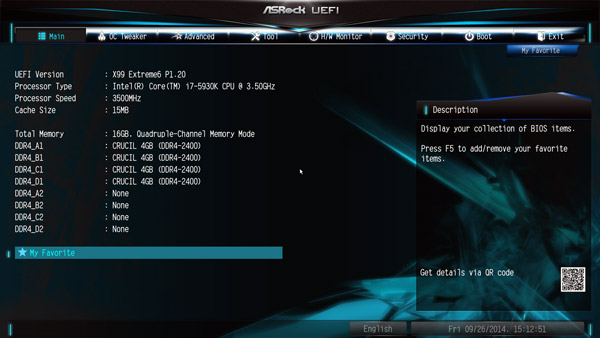
Die neue My Favorite Funktion ist besonders hilfreich, da man sich hier oft benötigte Menüpunkte ablegen kann, indem man einfach auf den jeweiligen Button geht, dann F5 drückt und schon ist die Funktion in der My Favorite Übersichtsseite.
Hier sieht man die leere My Favorite Seite, die man mit eigenen Menüpunkten füllen kann:
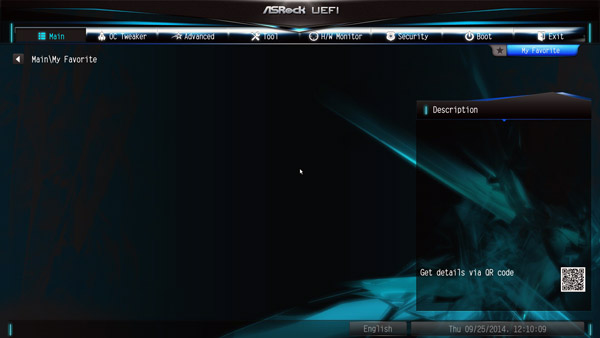
Natürlich verfügt das X99 Mainboard auch wieder über die Full HD UEFI Auswahl und die Active Page on Entry Auswahl, womit man entscheiden kann, auf welcher UEFI Seite man im UEFI Setup beginnen möchte. Das ist vor allem bei der Übertaktung hilfreich, da man hierbei sehr häufig in das zweite OC-Tweaker Menü gehen muß, um die optimalen OC Settings zu finden. Oder man legt sich alle benötigten Punkte in der My Favorite Übersicht ab und startet dann direkt mit dieser My Favorite Übersichtsseite.
Beim X99 Extreme6 findet man die Active Page on Entry Option jetzt unter Advanced:
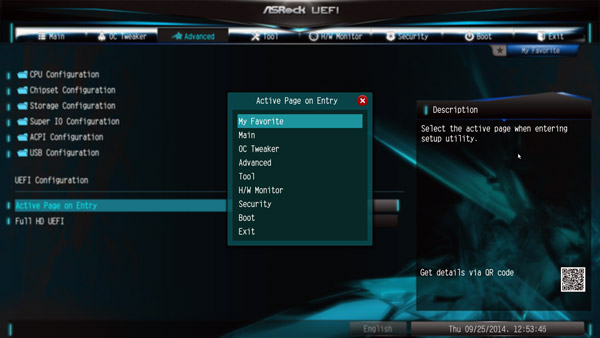
UEFI BIOS Update …
Zunächst aktualisieren wir das UEFI BIOS auf die aktuellste Version. Zum Flashen eines UEFI Updates bietet ASRock einige Möglichkeiten, z.B. das sehr einfache Instant Flash oder ASRock Internet Flash mit einer direkten Anbindung ins Internet.
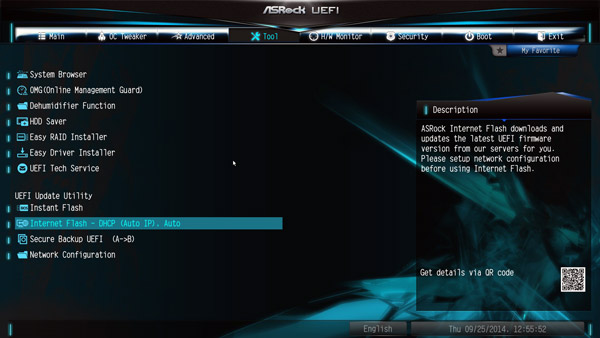
Über die sogenannte ASRock Instant Flash Option im Tool Screen oder über F6 beim PC Start gelangt man in das ASRock Instant Flash Utility. Dort kann man dann einfach ein zuvor runtergeladenes ASRock BIOS ohne Boot CD oder ähnliches aufspielen, indem man einfach das ASRock Instant Flash Utility startet. Dann das BIOS Flash ROM von dem gewünschten Laufwerk wie z.B. von einem USB Stick auswählen und schon wird das BIOS ohne ein weiteres Boot Medium aufgespielt. Falls man technische UEFI Unterstützung benötigt, kann man nun sogar über das UEFI Setup und einer Netzwerk Verbindung den ASRock Tech Service kontaktieren.
Des Weiteren ist dieses Mainboard mit einem Backup BIOS ausgestattet, das über die „Secure Backup UEFI“ Option mit einem funktionierenden BIOS des anderen BIOS EEPROMs aktualisiert wird und jederzeit über den BIOS Selection Umschalter ausgewählt werden kann.
Das Board wurde mit dem BIOS L1.02 ausgeliefert. Zum Testzeitpunkt war die UEFI BIOS Version L1.21P und die Version P1.20 als aktuellster Download verfügbar:
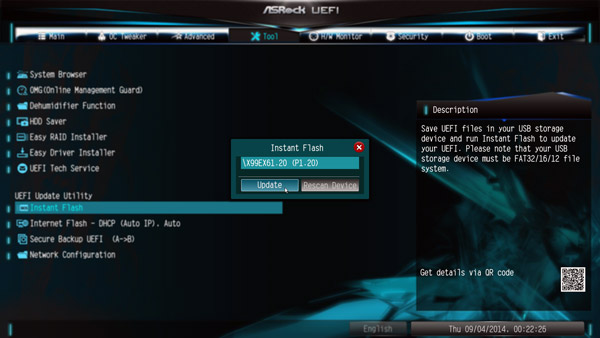
Auf der Tool Seite findet man übrigens auch noch die grafische System Browser Ansicht, wo man schnell nachsehen kann, welche Komponenten im PC verbaut wurden:
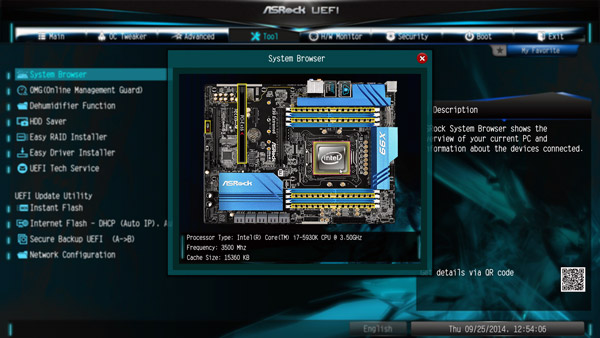
ASRock X99 Extreme6 Übertakten …
Im X99 Extreme6 UEFI Setup gibt es jede Menge OC-Optionen zur Haswell-E CPU Übertaktung.
ASRock bietet im UEFI Setup ein übersichtliches OC-Tweaker Menü, hier sind ein paar der zahlreichen OC Tweaker Einstellungsmöglichkeiten:
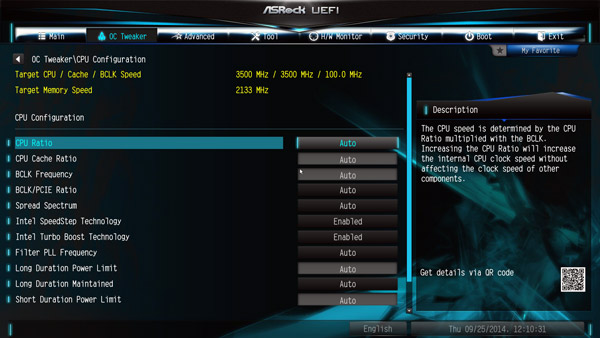
Die BCLK/PCIE Frequency kann dort von 90 MHz bis 300 MHz eingestellt werden. Von dieser Frequenz werden auch bei Intel LGA2011-3 Haswell-E Prozessoren sehr viele Werte abgeleitet, die schnell zu hoch geraten können. Aus diesem Grund sollte man den BCLK Host Takt nur mit Bedacht erhöhen und dabei den BCLK Ratio ebenfalls anpassen, um in größeren Schritten auf 125 MHz, 167 MHz oder noch weiter übertakten zu können.
Im Test konnte das Board bei 1.67 BCLK Ratio stabil auf 177 MHz BCLK übertaktet werden !
Die Intel „K“ CPU hat einen entsperrten Multiplikator, so daß man die gewünschte CPU Frequenz über den CPU Multiplier erhöhen kann. Mit einer 5930K CPU (Standard Takt 3500MHz bei einem CPU Ratio von 35x) hat das ASRock X99 Extreme6 Mainboard einen Multiplikator Bereich von 12x bis 120x angeboten.
Hier sieht man den unteren Teil der OC-Tweaker Auswahl, wo es ein neues CPU Tj Max Setting gibt, um die maximale CPU Temperatur im Bereich von 85°C bis 120°C vorzugeben:
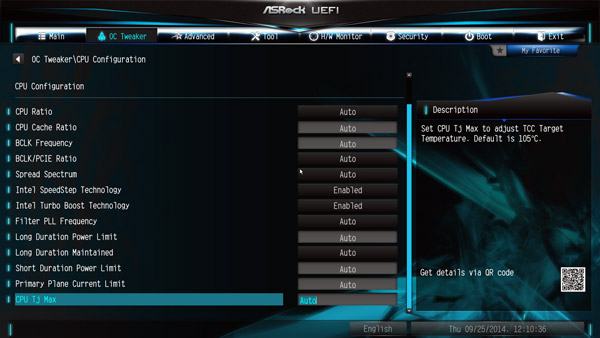
Das war aber noch längst nicht alles an OC Tweaking Einstellungen, denn ASRock hat die Settings nun in die folgenden vier Bereiche unterteilt:
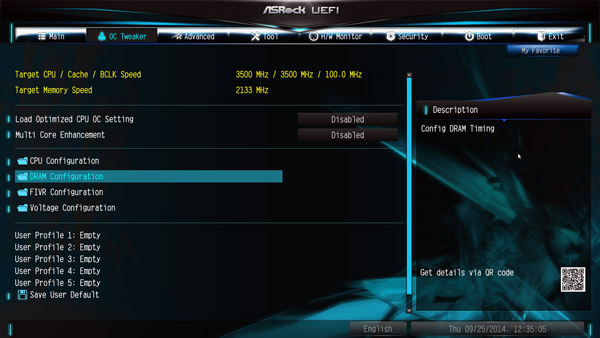
X99 Speichereinstellungen …
In dem DRAM Configuration Menu findet man unter anderem die Auswahl, ob man die DDR4 Reference Clock auf 100 MHz oder 133 MHz und wie hoch man die Speicherspannung einstellen möchte.
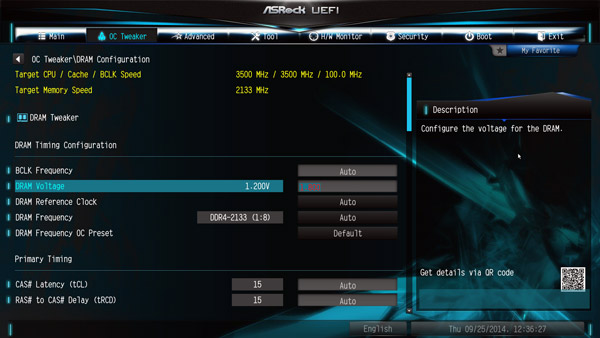
Bei den DDR4 Speicher-Einstellungen kann man z.B. die Änderung der Taktung von DDR4-800, über DDR4-2133 bis hin zu DDR4-2666 einstellen.
Hier sieht man die Standard DDR4 Frequenzauswahl bis DDR4-2666:
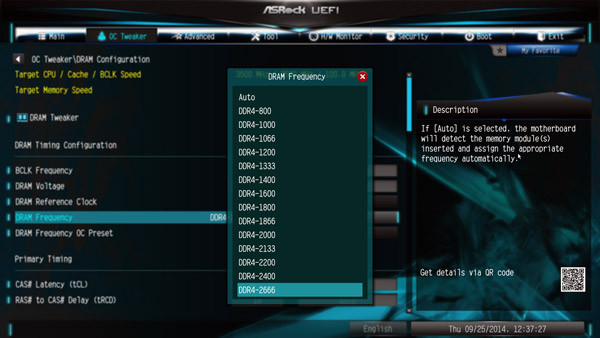
ASRock hat sich aber noch etwas ganz besonderes einfallen lassen, um höhere DRAM Taktungen möglichst einfach zu realisieren und das sind die DRAM Frequency OC Preset Werte.
Mit diesen DDR4 OC Presets werden mittels automatischer BCLK Erhöhung höhere DDR4 Taktungen erreicht, hier beispielsweise bis DDR4-3500:
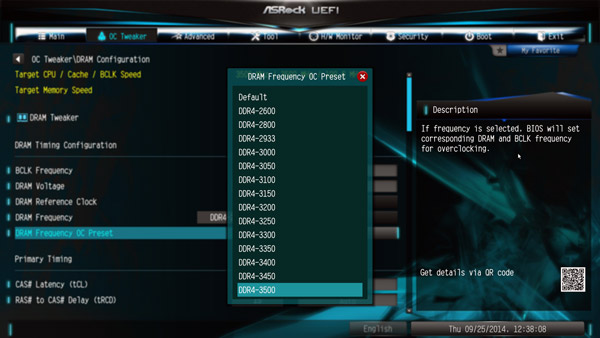
Mit manueller BCLK Erhöhung sind noch deutlich höhere Speichertaktungen möglich, wie diese theoretische Frequenzauswahl bis DDR4-8001 zeigt:
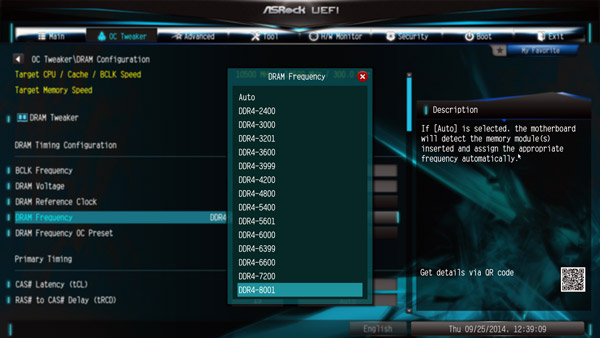
Die Frequenz der Speichermodule wird unmittelbar berechnet und angezeigt, sobald man den Referenztakt ändert und erleichtert damit die richtige Frequenzeinstellung der Speichermodule. Dank XMP Support werden XMP Speichermodule bereits mit einem Mouseklick im UEFI BIOS richtig eingestellt. Dazu bietet das X99 Extreme4 noch einige weitere Optionen für den Speicher im DRAM Tweaker Menü und eine Übersicht mit allen SPD und XMP Speicherwerten zur direkten Auswahl.
X99 Spannungseinstellungen …
Kommen wir nun zu den unterschiedlichen Spannungswerten, die ebenfalls sehr umfangreich eingestellt werden können.
ASRock hat die Spannungswerte in FIVR Configuration und Voltage Configuration unterteilt:
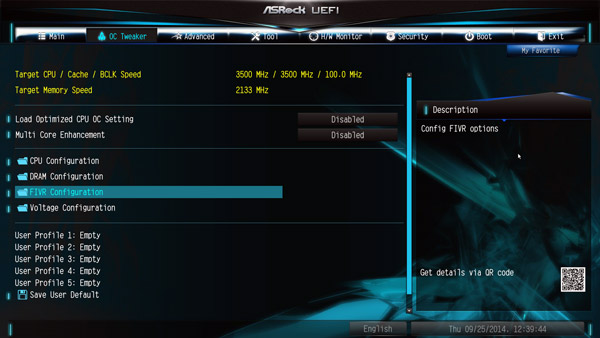
Hier sieht man die Werte zur FIVR Configuration:
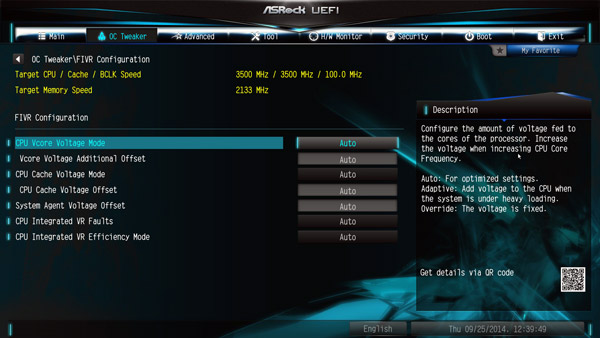
Und hier sieht man die Werte zur Voltage Configuration:
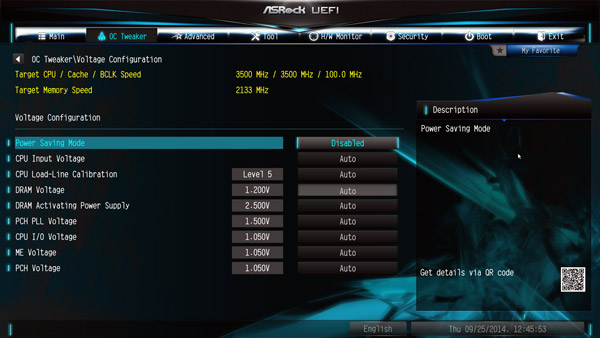
Das Board verfügt über zahlreiche Spannungseinstellungen, wie beispielsweise die Vcore Änderung mit der Intel Core i7-5930K Test CPU von 0,800 Volt bis 2,000 Volt und -0,500 bis +0,500 Offset, CPU Cache Voltage von 0,800 Volt bis 2,000 Volt, -0,500 bis +0,500 Offset, CPU Input Voltage 1,200-2,300V, -0,600 bis +0,4000 Offset, CPU IO Voltage 0,900 – 1,500 Volt, PCH 1.05V Voltage (Chipsatz) 0,900 – 1,500 Volt, PCH PLL Voltage 1,200 – 1,800 Volt, ME Voltage 0,900 – 1,500 Volt, System Agent Spannung Offset -0,300 bis +0,600 Volt, Primary Plane Current Limit, Short Duration Power Limit, Long Duration Power Limit, CPU Load Line Calibration 1-5, DRAM Activation Power Supply von 2,400V bis 3,000V und einige weitere Spannungsoptionen, die noch mehr Overclocking im Detail ermöglichen.
Die DDR4 Spannung konnte wie oben im DRAM Menü zu sehen ist, auch nochmal im Voltage Menü im BIOS von 1,000 bis 1,800 Volt Volt erhöht werden, womit man DDR4 Module bereits gut undervolten oder stark übertakten kann.
Noch einfacher Übertakten …
Wer sich nicht weiter mit dem Thema Overclocking beschäftigen möchte, kann über die sogenannten Load Optimized CPU OC Settings sein Glück versuchen. Dort kann man die Systemperformance automatisch in unterschiedlichen Turbo Schritten übertakten lassen – zumindest falls das Glück mitspielt und es mit der CPU möglich ist. Einfach die Erhöhung auswählen und schon werden einige Komponenten mit dem Load Optimized CPU OC Setting auf einen gewünschten Wert z.B. Turbo 4.0 GHz, Turbo 4.2 GHz, Turbo 4.4 GHz oder Turbo 4.6 GHz übertaktet, einfacher kann übertakten nicht sein !
Hier sieht man die Load Optimized CPU OC Settings für die Intel 5930K CPU:
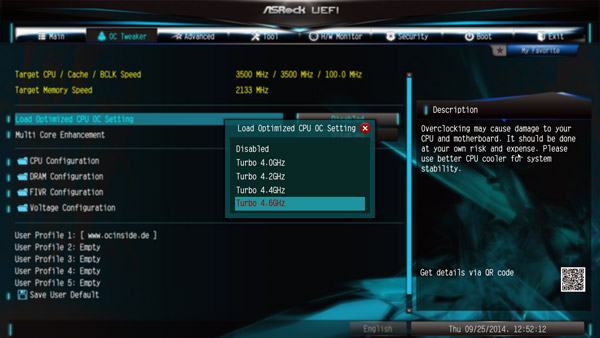
Hohe Übertaktungen sollte man allerdings nach wie vor manuell einstellen, damit man alle Werte an die jeweilige Hardware anpassen kann und im OC Forum helfen wir gerne weiter.
Wenn man die gewünschte Einstellung gefunden hat, kann man im UEFI unter OC Tweaker bis zu fünf unterschiedliche BIOS Einstellungen mit Namen abspeichern. Dort kann man beispielsweise ausgeglichene BIOS Einstellungen, Übertaktungseinstellungen und Undervoltingwerte als Userprofil ablegen, um diese Werte jederzeit schnell wieder laden zu können.
Hier sieht man die möglichen User Profile:
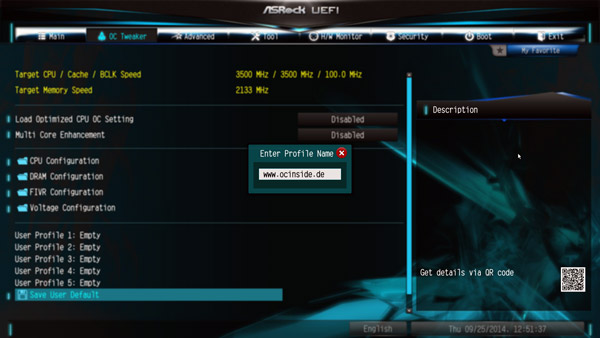
Der Boot Failure Guard wurde im Test ebenfalls überprüft und konnte den PC bei zu hohen Übertaktungswerten ohne CMOS Clear mit Standard Frequenzen starten. ASRock überläßt dem Anwender mit „Boot Failure Guard Count“ die Wahl, wie oft das Board mit fehlerhaften Einstellungen booten soll, bevor es die Frequenzen selbstständig reduziert. Falls man es dennoch schafft, daß der PC nicht mehr bootet, kann man den CMOS Clear Taster verwenden, wobei die abgespeicherten Werte der User Profile glücklicherweise erhalten bleiben und schnell wieder geladen werden können.
BIOS Undervolting …
Die Untertaktung bzw. Underclocking wurde in diesem Test ebenfalls wieder geprüft. Hierzu wurde die Intel Core i7-5930K CPU über das BIOS auf den niedrigsten Multi von 12x eingestellt und konnte bei 100 MHz BCLK auf ca. 1200 MHz untertaktet werden. Untertakten liegt natürlich genauso wie Übertakten ausserhalb der Spezifikation, so daß hierbei immer ein wenig Glück erforderlich ist. ASRock legt zumindest den Grundstein für ein möglichst einfaches Undervolting.
Wer beim Intel Core i7 PC Strom sparen möchte, sollte auf jeden Fall die Settings im CPU Configuration Menü unter Advanced durchgehen:
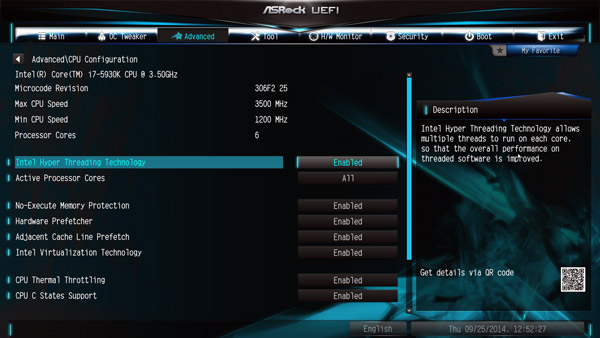
Lüftersteuerung …
Das UEFI Setup des passiv gekühlten X99 Extreme6 Mainboards verfügt über eine umfangreiche, temperaturgeregelte Lüftersteuerung für 4 Pin oder 3 Pin CPU Lüfter, den 4 Pin Chassis Fan 1, den 3 Pin Chassis Fan 2 und den 3 Pin Chassis Fan 3.
Man hat die Wahl zwischen Customize, Silent, Standard, Performance und Full Speed Mode.
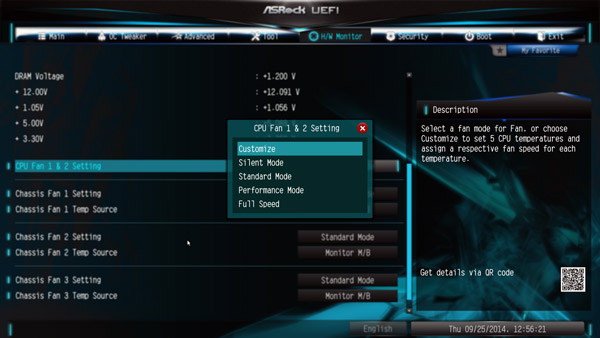
Im Customize Mode stehen mehrere Temperaturschritte zur Verfügung, denen man eine bestimmte Lüfterdrehzahl zuweisen kann. Bei den Chassis Fan Anschlüssen kann man sogar auswählen, welche Quelle man für die Temperaturmessung verwenden möchte: Monitor CPU oder Monitor Mainboard.
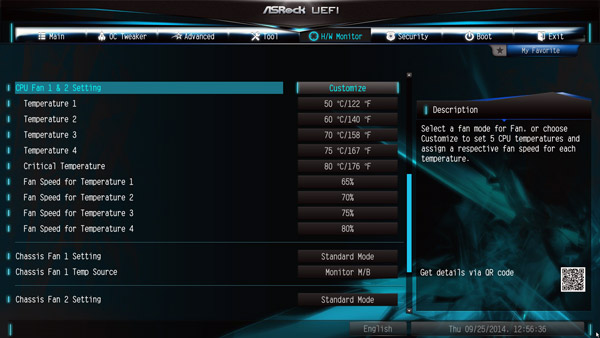
Da die Lüfter mit dieser Lüftersteuerung anhand der CPU oder anhand der Mainboard Temperatur gesteuert werden, kann man meist auf eine teure Lüftersteuerung verzichten Die Lüftersteuerung kann übrigens auch bequem über das mitgelieferte ASRock A-Tuning Tool eingestellt werden. Zunächst läßt man mit Start Fan Test alle möglichen Drehzahlen feststellen und kann dann die Temperatur-Kurve je nach Wunsch anpassen. Die ASRock A-Tuning Software bietet noch viele weitere Tools, wie z.B. die Temperatur Überwachung, die HDD Saver Option und einige OC Einstellungen des OC Tweaker Menüs.
Energieverbrauch …
Der PC Energieverbrauch variiert je nach Hardware und PC Belastung. Der Stromverbrauch des Test-PCs mit Intel Core i7-5930K CPU, 4x 4GB DDR4-2400 Speicher, Festplatte und Cooler Master Silent Pro M 600W Netzteil lag ohne Übertaktung je nach Belastung bei folgenden Verbrauchswerten:
– Mit MSI Radeon R9 280 Grafikkarte lag der gesamte X99 PC Stromverbrauch bei 60,5W Idle und 290,4W Vollast. – Mit Sapphire HD6870 Grafikkarte lag der Stromverbrauch bei 61,5W Idle und 228,4W Vollast.
Ein ASRock Z97 Extreme6 Intel Z97 Mainboard mit einer Intel Core i5-4670K CPU benötigte zum Vergleich folgenden PC Stromverbrauch: – Mit MSI Radeon R9 280 Grafikkarte zwischen 53,1W Idle und 270,7W Vollast. – Mit Sapphire HD6870 Grafikkarte lag der Stromverbrauch bei 55,8W Idle und 219,5W Vollast.
Ein ASRock Fatal1ty FM2A88X+ Killer AMD Sockel FM2+ Mainboard mit einer AMD A10-7850K Kaveri APU benötigte folgende PC Stromverbrauchswerte: – Mit Sapphire HD6870 zwischen 56,3W Idle und 233,5 Watt Vollast. – Mit interner AMD Radeon R7 GPU zwischen 30,2W Idle und 118,8 Watt Vollast.
Ein ASRock FM2A85X-ITX AMD Sockel FM2 Mainboard mit einer AMD A10-5800K Trinity APU benötigte folgenden Stromverbrauch: – Mit Sapphire HD6870 Grafikkarte zwischen 52,9W und 221,0 Watt. – Mit interner AMD Radeon HD7660D GPU zwischen 29,4W Idle und 120,4 Watt Vollast.
ASRock X99 Extreme6 Fazit und Gesamteindruck …

